问:Win10怎么设置开机密码?Win10在哪里设置开机密码?我的Win10电脑没有开机密码,我想设置一个密码,开机的时候,必须要输入密码,才能进入系统。但是,不知道在哪里设置开机密码。
答:Win10要设置开机密码,需要打开“设置”选项,然后找到“账户”设置,然后就可以设置开机密码,或者修改开机密码。下面进行详细的介绍说明。
1、点击Win10的“开始”按钮——>继续点击“设置”选项,如下图所示
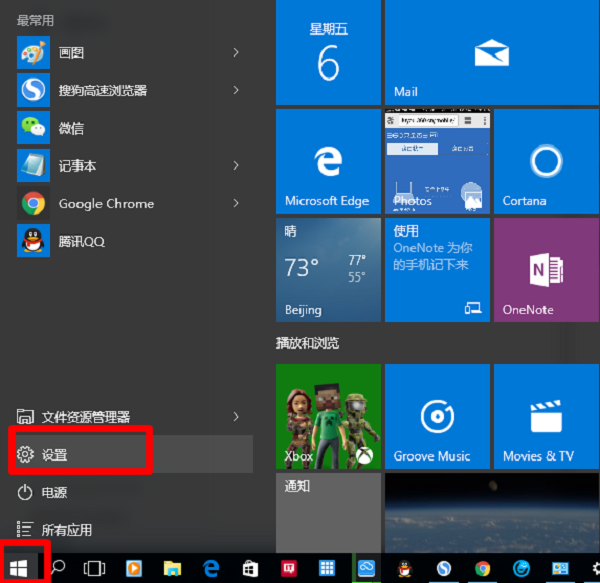
2、点击“账户”选项
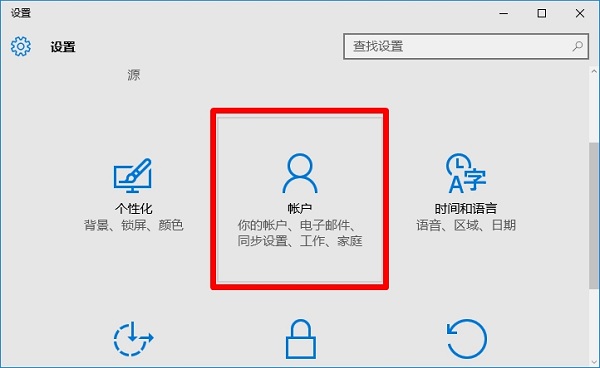
3、点击左侧的“登录选项”——>在“密码”选项下,点击:添加
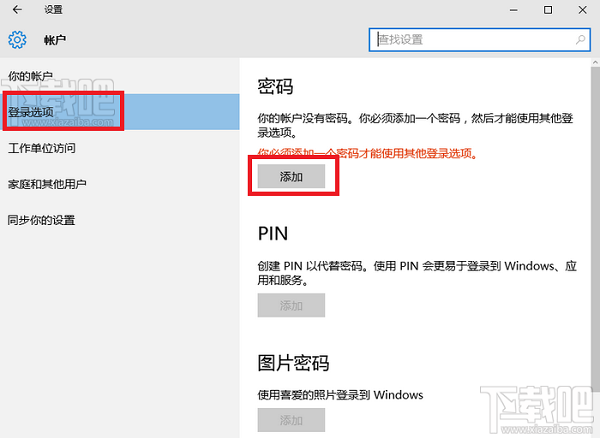
4、按照提示,设置开机密码.
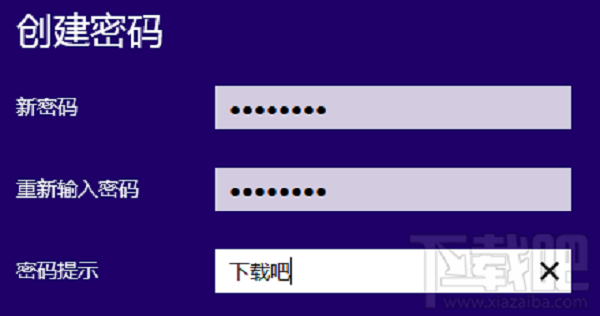
重要说明:
如果Win10电脑之前已经设置了开机密码,现在想要修改开机密码,则在第3步点击“登录选项”后,请点击“密码”选项下:更改 按钮,如下图所示。
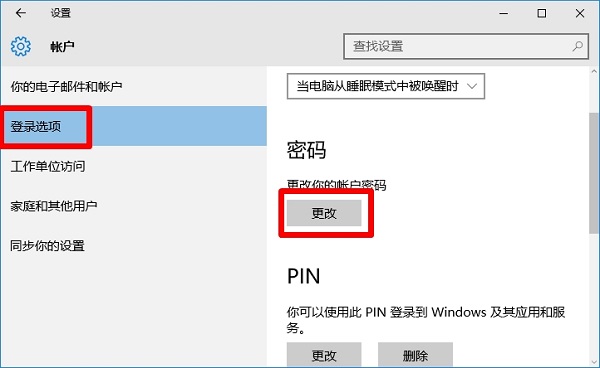
然后输入当前的开机密码——>点击“下一步”。
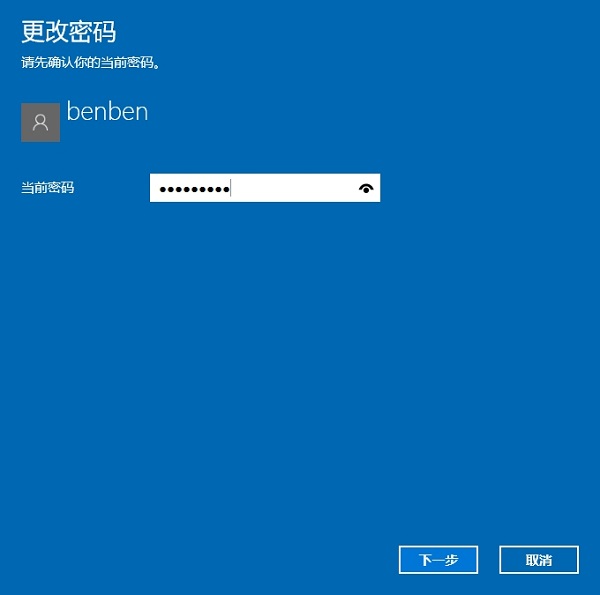
在“新密码”、“重新输入密码”选项中,输入一个新的开机密码——>点击“下一步”即可。
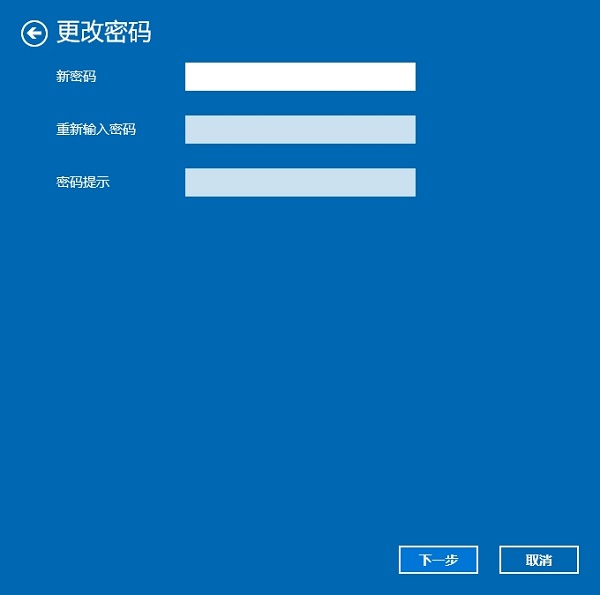
以上就是Win10电脑上,为登录账号设置开机密码,和修改开机密码的操作方法。大家在设置的时候,如果有问题,可以在文章后面留言,本站管理人员会及时解答大家的疑问。
相关文章:
原创文章,作者:陌上归人,如若转载,请注明出处:http://luyouqi.baihuahai.com/pc/win10/win10-sz-kjmm.html
